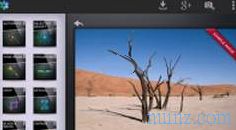Google, Google + 'yı Haziran 2011'de başlattığında, şüphecilik çok fazlaydı, çünkü özellikle daha fazla bir şey sunmayan Facebook ve Twitter'ın bir kopyası gibi görünüyordu.
Google, Google + 'yı Haziran 2011'de başlattığında, şüphecilik çok fazlaydı, çünkü özellikle daha fazla bir şey sunmayan Facebook ve Twitter'ın bir kopyası gibi görünüyordu. Aslında, zamanla Google+ devre dışı bırakıldı ve artık Google Fotoğraflar olan fotoğraf konusunda uzmanlaşmış en iyi kısmını geride bıraktı.
Google, Facebook'un başarısını arttıran fotoğraf paylaşımı kavramını ileriye doğru bir adım daha ileri taşıyarak , birçok kişisel paylaşım ve görüntüleme seçeneğiyle bir cep telefonundan her kişisel fotoğrafı saklamak, düzenlemek, yüklemek için bir platform sunuyor .
Bu kılavuzda , sıradan akıllı telefonlardan (iPhone ve Android) profesyonel fotoğrafçıların ve fotoğrafçıların benzersiz görüntülerini korumak ve yönetmek için Google Fotoğraflar'dan nasıl faydalanabileceklerini görüyoruz.
GÜNCELLEMEYİ OKUYUN: Google Fotoğraflar Akıllı telefonlarda ve PC'lerde resim ve videolar için hileler ve özel seçenekler
1) Profil oluşturma
Kayıt olmanız gereken şey, bir Gmail e-posta adresiyle veya Google Play Store'da kayıtlı olan bir Google hesabıdır. Hesap ayrıca bir Android veya iOS cep telefonu veya tabletin Google Fotoğraflar uygulamasından başlatılabilir veya yapılandırılabilir.
2) Fotoğraflar için alan yönetimi
Akıllı telefon ve profesyonel olmayan fotoğrafçılar için harika olan şey, Google Fotoğraflar'ı ücretsiz olarak kullanabilmeniz ve maksimum 16 Megapiksel fotoğraf ve 1080p çözünürlüklü videolar ile yüksek kalitede sınırsız sayıda fotoğraf yükleyebilmenizdir .
Profesyonel fotoğrafçılar ve daha fazla alan isteyenler ve her zaman tam boyutlu fotoğraflar yüklemek isteyenler, ayda 5 ABD Doları karşılığında 100 GB alan, 10 ABD Doları için 200 GB ve ayda 800 ABD Doları olan 16 TB'a kadar alan satın alabilirler.
3) Fotoğraf yükleyin
Diğer fotoğraf paylaşım sitelerinde olduğu gibi, Google Fotoğraflar'ın kullanıcılara sosyal ağa fotoğraf yüklemek için hızlı ve sorunsuz bir yol sunması önemlidir. Web sitesinde, sol üst köşedeki Ana Sayfa düğmesine basın ve Fotoğraflar bölümüne gidin. Bu bölümde, yüklenen fotoğraflar başlangıçta boş bir sayfa olsa bile kronolojik sırada listelenir.
Ardından, Fotoğrafları Yükle düğmesini kullanarak, masaüstünden veya belirli bir klasörden sayfaya sürükleyerek veya arabirimdeki klasörlere göz atarak bilgisayarınıza kaydedilen tüm fotoğrafları yüklemeye başlayabilirsiniz. Fotoğraflar yüklendikten sonra, sayfayı sürükleyerek veya sağ üst köşedeki aşağı ok tuşunu kullanarak tarihe veya ada göre sıralayarak yeniden düzenleyebilirsiniz.
Son'a basmadan önce, yeni bir albüm oluşturmak veya mevcut bir albüme fotoğraf eklemek için Albüme Ekle düğmesine de basabilirsiniz. Google, fotoğraflardaki kişilerin kim olduğunu ve yüklenen fotoğrafları veya tüm albümü paylaşmak isteyip istemediğinizi belirtmenizi isteyecektir, ancak şimdilik bu yok sayılabilir ve fotoğraflar başkaları tarafından görülemez.
3) Otomatik Yedekleme
Google Fotoğraflar'ın en kullanışlı özelliği sınırsız, ücretsiz ve otomatik fotoğraf yedeklemesidir.
Otomatik Yedekleme ayarlarda etkinleştirilebilir ve cep telefonuyla çekilen tüm fotoğrafları Google çevrimiçi alanına kaydetmek için tamamen otomatik olarak çalışır. Bu, asla silinmeyecek fotoğrafların bir kopyasına sahip olmak ve bu fotoğrafları arkadaşlarınızla veya akrabalarınızla hızlı bir şekilde paylaşmak için kullanışlıdır. Seçeneklerde, fotoğrafların ve videoların yüklenmesinin yalnızca akıllı telefonun Wifi'ye bağlı olması durumunda yapılmasını seçebilirsiniz. Fotoğrafları orijinal olmayan boyutta yüklemeyi seçerseniz, alan sınırsızdır.
Seçeneklerde, fotoğrafların ve videoların yüklenmesinin yalnızca akıllı telefonun Wifi'ye bağlı olması durumunda yapılmasını seçebilirsiniz.
Otomatik yedekleme ile yüklenen fotoğraflar Kamera görünümünde tam konuşma balonunun simgesiyle belirtilir ve Google Fotoğraflar'da başkaları tarafından görülmeyen özel bir albümde saklanır (boş konuşma balonu olanlar hala çevrimiçi olarak yüklenir).
Bu fotoğraflar da zorunlu olarak değil paylaşılabilir ve bu nedenle Google Fotoğraflar yalnızca kendi fotoğraf koleksiyonlarınızı yönetmek için de yararlıdır. Bunları herkese açık olarak veya belirli ortamlar için istediğiniz zaman paylaşabilirsiniz, ancak diğer kullanıcıların işinizi yalnızca daha iyi görebilmelerini sağlayan iyi bir arıza güvenlidir.
AYRICA OKUYUN: Android'den Dropbox, Facebook veya Google + 'ya otomatik olarak fotoğraf yükleme
4) Fotoğraf yönetimi
Google Fotoğraflar'ın Fotoğraflar bölümü yüklenen tüm fotoğrafları içerir ve bunları farklı bölümlerde gösterir: vurgular, Albümler, Fotoğraflarınız, Otomatik Yedekleme vb. Öne çıkan fotoğraflar bölümü, Google'ın düşündüğü en iyi fotoğrafları gruplandırmanın paylaşım için en uygun olduğu grupları gösteren ilk bölümdür. Fareyi fotoğrafların üzerine getirdiğinizde, basıldığında fotoğrafları kopyalamak, silmek veya hatta indirmek için bir menü görünerek görüntüyü seçen mavi bir nokta belirir. Resimleri seçme ve seçimini kaldırma Google Fotoğraflar mobil uygulamasında aynı şekilde çalışır. Albüm görünümünde, fotoğraf albümlerini PC'nize geri getirmek için tüm fotoğraf albümlerini indirebilirsiniz.
Sağ üstteki aşağı oka tıklayarak albümü indirmek, slayt gösterilerindeki fotoğrafları görüntülemek ve otomatik düzeltme uygulamak için düğmeleri bulabilirsiniz. Üstteki arama çubuğu, görmek istediğiniz fotoğrafları bulmak için kullanılır.
Android ve iOS uygulamasında, soldaki menü kullanılarak fotoğraflara çeşitli şekillerde göz atılabilir ve filtrelenebilir.
5) Fotoğraf görüntüleme
Google Fotoğraflar, yalnızca fotoğraflarınızı depolamakla kalmayıp, aynı zamanda en iyi şekilde tam ekran siyah bir arka planda görüntülemede olağanüstüdür.
Bir fotoğrafı her tıkladığınızda, görüntü Google dikkat kutusunda çok şık ve dikkat dağıtan birkaç şeyle gösterilir. Sağ üst köşede görüntünün başlığını, görüntünün konumunu ve ayrıntılarını görebilirsiniz. Sayfanın altındaki beyaz okları kullanarak albümde hızlıca ileri ve geri gidebilirsiniz. beyaz karelerin ızgara düğmesine tıklamak albümün tüm fotoğraf serisini açar. Üstteki düğmeye basarak fotoğrafları slayt gösterisi veya sunum modunda tam ekran olarak da görüntüleyebilirsiniz. Son olarak, büyüteç simgesi fotoğrafı yakınlaştırmanızı sağlar. Sunum modu Android veya IOS uygulamasında da kullanılabilir.
6) Fotoğrafları Düzenle
Google Fotoğraflar ayrıca en iyi ücretsiz çevrimiçi fotoğraf düzenleme araçlarından biridir. Google, diğer tüm sosyal ağların ötesine geçer ve kullanıcılarına ücretsiz olarak Photoshop'a çok benzer bir fotoğraf düzenleme yazılımı sunar. Üst menüden fotoğrafları hızlı bir şekilde döndürebilir ve kırpabilirsiniz, ancak gerçek entegre fotoğraf düzenleme aracının açıldığı Düzenle'yi tıklamaktır.
İPhone, iPad ve Android uygulamasında da fotoğrafları döndürebilir ve kırpabilir ve Instagram'ınkine benzer fotoğraf filtreleri uygulayabilirsiniz.
Fotoğraf açıkken, görüntüleri otomatik olarak optimize etmek ve düzenlemek için Diğer ve ardından Otomatik Düzelt'e basın.
Bu şekilde düzenlenen görüntülerde yanlarında sihirli değnek simgesi bulunur.
Başka bir makalede, Google Fotoğraflar'ın otomatik etkileri hakkında ayrıntılar var.
Bunun yerine gelişmiş düzenleme aracı, birçok post prodüksiyon işlemi yapabileceğiniz çok güçlü bir fotoğraf düzenleme uygulaması olan Snapseed'in indirgenmiş bir sürümüdür.
7) Fotoğrafları Paylaş
Google Fotoğraflar, tüm misafirlerin katılabileceği diğer kullanıcılarla paylaşılan bir albüm oluşturmak için en iyi uygulama ve sitedir.
AYRICA OKUYUN: Çevrimiçi fotoğraf depolamak için en iyi siteler